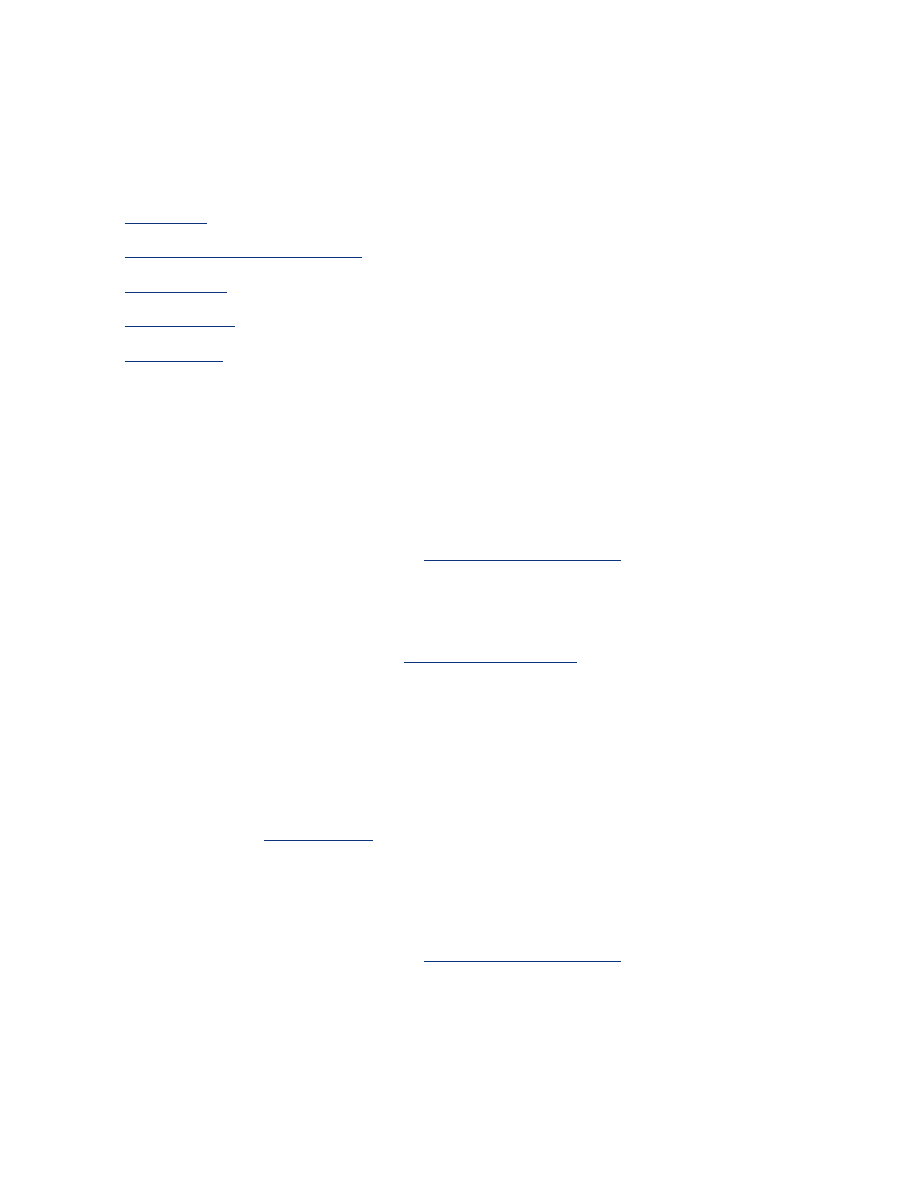
Technologien für digitale Fotografie
Die Druckersoftware verfügt über verschiedene technische Funktionen zum Drucken
digitaler Fotos.
●
PhotoREt
●
4800 x 1200 dpi optimiert
●
EXIF-Druck
●
6-Farbdruck
●
Farbräume
PhotoREt-Druck
Die PhotoREt-Funktion bietet die bestmögliche Kombination aus Druckgeschwindigkeit
und Qualität für Ihr Bild.
Gehen Sie folgendermaßen vor, um mit der PhotoREt-Technologie zu drucken:
1. Öffnen Sie das Dialogfeld für die
Druckereigenschaften
.
2. Wählen Sie die Registerkarte
Papier/Qualität
aus.
3. Wählen Sie aus der Dropdown-Liste
Druckqualität
die Option
Optimal
aus.
4. Wählen Sie bei Bedarf weitere
Druckeinstellungen
aus, und klicken Sie auf
OK
.
4800 x 1200 dpi optimiert
'4800 x 1200 dpi (optimiert)' ist die höchstmögliche Auflösung für diesen Drucker.
Wenn im Druckertreiber die Option '4800 x 1200dpi (optimiert)' ausgewählt ist, wird
mit der dreifarbigen Druckpatrone im Modus '4800 x 1200dpi (optimiert)' gedruckt.
Wenn außerdem eine
Fotopatrone
eingesetzt ist, wird die Druckqualität weiter erhöht.
Wenn die Fotopatrone nicht im Lieferumfang des Druckers enthalten war, kann sie
separat erworben werden.
Führen Sie diese Schritte aus, um im Modus "4800 x 1200 dpi optimiert" zu drucken:
1. Öffnen Sie das Dialogfeld für die
Druckereigenschaften
.
2. Wählen Sie die Registerkarte
Papier/Qualität
aus.
3. Wählen Sie die entsprechende Fotopapiersorte in der Dropdown-Liste
Papierart
aus.
4. Wählen Sie aus der Dropdown-Liste
Druckqualität
die Option
Maximale
Auflösung
aus.
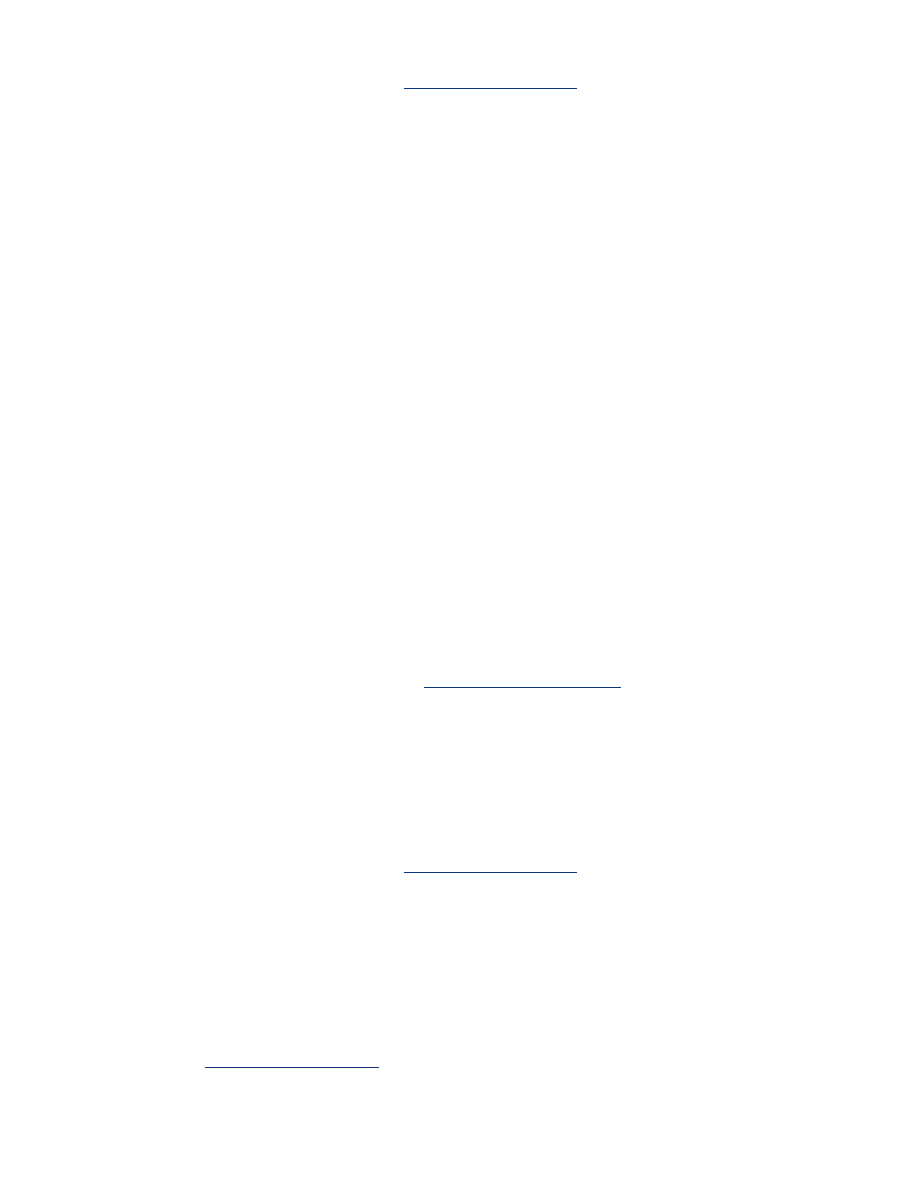
5. Wählen Sie bei Bedarf weitere
Druckeinstellungen
aus, und klicken Sie auf
OK
.
Drucken von Exif Print-optimierten Fotos
Exif Print (Exchangeable Image File Format 2.2) ist ein internationaler digitaler
Bildverarbeitungsstandard, der die digitale Fotografie vereinfacht und die Qualität
gedruckter Fotos erhöht. Wenn ein Foto mit einer Exif Print-kompatiblen
Digitalkamera aufgenommen wird, erfasst Exif Print Informationen, wie z. B.
Belichtungszeit, Blitztyp und Farbsättigung, und speichert diese in der Bilddatei. Die
HP Deskjet-Druckersoftware verwendet diese Informationen für die automatische
Anwendung bildspezifischer Verbesserungen, durch die exzellente Fotos entstehen.
Für das Drucken von durch Exif Print optimierten Bildern bestehen folgende
Voraussetzungen:
●
Eine Digitalkamera, die Exif Print unterstützt
●
Exif Print-fähige Fotosoftware
●
HP Deskjet-Druckersoftware, die Exif Print unterstützt
●
Windows 98, 2000, Me oder XP
Gehen Sie folgendermaßen vor, um Exif Print-optimierte Fotos zu drucken:
1. Öffnen Sie die zu druckende Datei in einem Exif Print-fähigen
Softwareprogramm.
2. Öffnen Sie das Dialogfeld für die
Druckereigenschaften
.
3. Wählen Sie die Registerkarte
Papier/Qualität
aus.
4. Wählen Sie die entsprechende Fotopapiersorte in der Dropdown-Liste
Papierart
aus.
5. Wählen Sie aus der Dropdown-Liste
Druckqualität
die Option
Normal
oder
Optimal
aus.
6. Wählen Sie bei Bedarf weitere
Druckeinstellungen
aus, und klicken Sie auf
OK
.
Die Druckersoftware optimiert das zu druckende Bild automatisch.
6-Farbdruck
Verwenden Sie den 6-Farbdruck, um die Qualität von Fotografien zu erhöhen.
Für den 6-Farbdruck müssen eine Foto- und eine dreifarbige Tintenpatrone eingesetzt
sein. Wenn die
Foto-Tintenpatrone
nicht im Lieferumfang des Druckers enthalten war,
kann sie separat erworben werden.
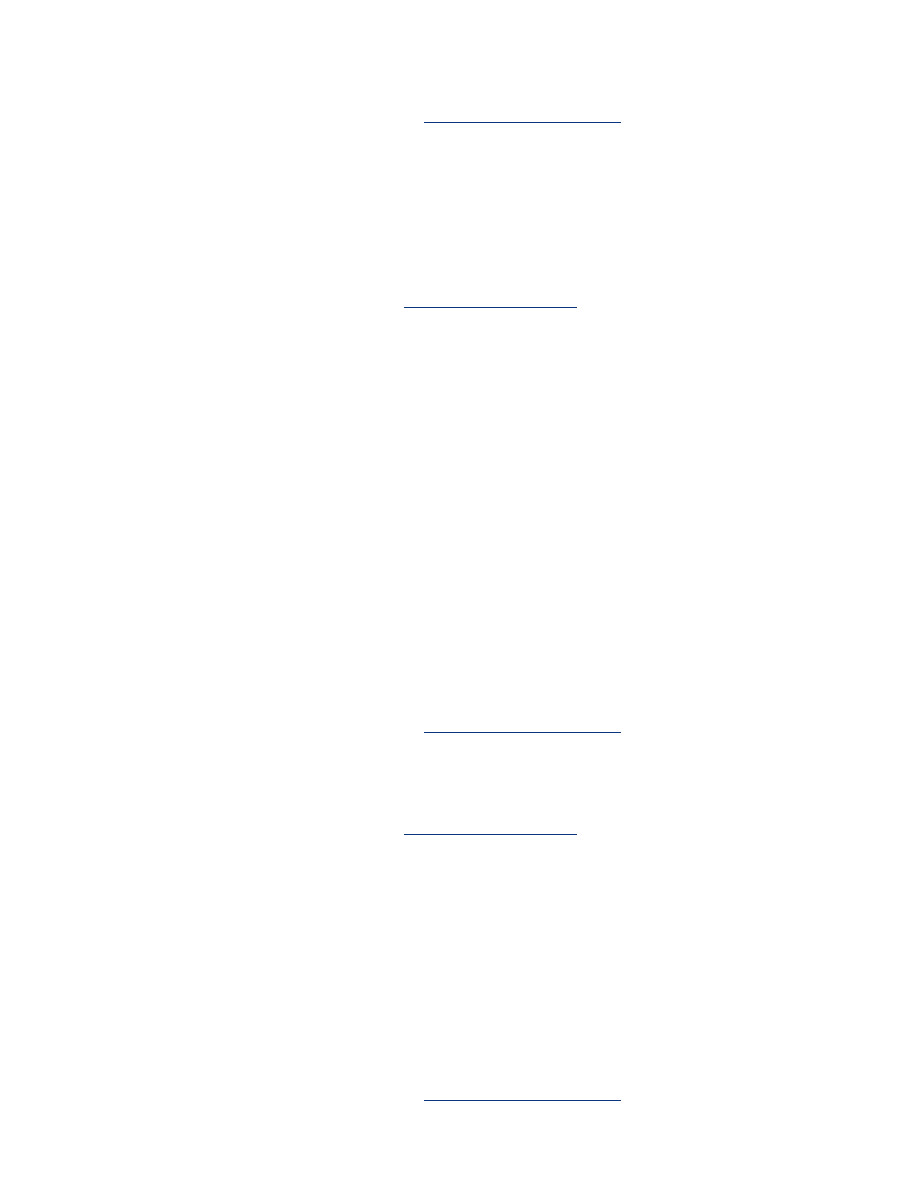
Führen Sie die folgenden Schritte aus, um im Modus "6-Farbdruck" zu drucken:
1. Öffnen Sie das Dialogfeld für die
Druckereigenschaften
.
2. Wählen Sie die Registerkarte
Papier/Qualität
aus.
3. Wählen Sie die entsprechende Fotopapiersorte in der Dropdown-Liste
Papierart
aus.
4. Wählen Sie aus der Dropdown-Liste
Druckqualität
die Option
Normal
,
Optimal
oder
Maximale Auflösung
aus.
5. Wählen Sie bei Bedarf weitere
Druckeinstellungen
aus, und klicken Sie auf
OK
.
Farbraum
Der Farbraum legt den Bereich der Farben fest, die gedruckt werden können. Die
Druckersoftware überträgt die Farben des Dokuments von ihrem aktuellen Farbraum
in den gewünschten Farbraum.
Die folgenden Farbräume stehen zur Verfügung:
●
sRGB/sYCC
●
Adobe RGB
sRGB/sYCC
Der Farbraum sRGB/sYCC ist für die meisten Druckaufträge geeignet. Er wird für die
meisten Webdokumente und aktuellen Bildbearbeitungsgeräte verwendet.
Gehen Sie folgendermaßen vor, um den Farbraum sRGB/sYCC zu verwenden:
1. Öffnen Sie das Dialogfeld für die
Druckereigenschaften
.
2. Wählen Sie die Registerkarte
Farbe
aus.
3. Wählen Sie aus der Dropdown-Liste
Farbraum
die Option
sRGB/sYCC
aus.
4. Wählen Sie bei Bedarf weitere
Druckeinstellungen
aus, und klicken Sie auf
OK
.
Adobe RGB
Adobe RGB ist ein neuer Farbraumstandard, der mehr Farben als sRGB/sYCC bietet,
jedoch nur für Bilder eingesetzt werden kann.
Schalten Sie beim Drucken einer professionellen Anwendung mit Adobe RGB die
Farbverwaltung in der Anwendung aus, und überlassen Sie die Verwaltung des
Farbraums der Druckersoftware.
Gehen Sie folgendermaßen vor, um den Farbraum Adobe RGB zu verwenden:
1. Öffnen Sie das Dialogfeld für die
Druckereigenschaften
.
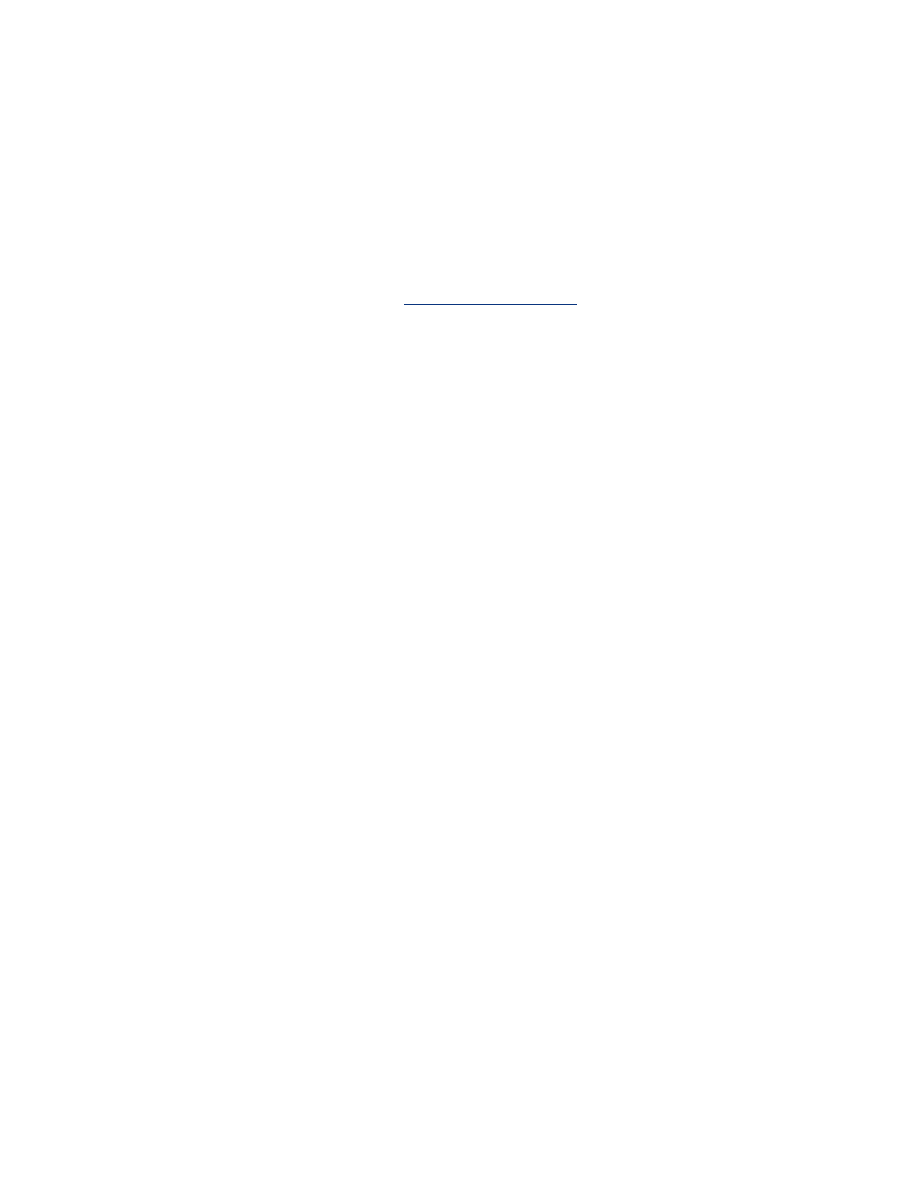
2. Wählen Sie zunächst die Registerkarte
Papier/Qualität
und dann folgende
Optionen aus:
❍
Aus der Dropdown-Liste
Papierart
ein HP Fotopapier.
❍
Aus der Dropdown-Liste
Druckqualität
die Optionen
Optimal
oder
Maximale
Auflösung
.
3. Wählen Sie die Registerkarte
Farbe
aus.
4. Wählen Sie aus der Dropdown-Liste
Farbraum
die Option
Adobe RGB
aus.
5. Wählen Sie bei Bedarf weitere
Druckeinstellungen
aus, und klicken Sie auf
OK
.
Wenn der Farbraum Adobe RGB für ein Bild verwendet wird, das in einem anderen
Farbraum erstellt wurde, erscheinen die gedruckten Farben möglicherweise lebhafter.